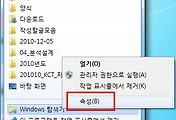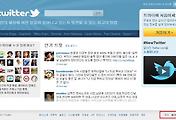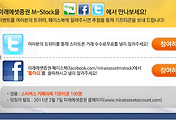Contents
윈도우 7 팁 사용자 계정 컨트롤(UAC) 설정 변경 및 끄기
윈도우 7이 나온지 1년이 넘었다. 이제 많은 사용자들이 윈도우 7을 사용하고 있으며, 윈도우 7 사용에 있어 필요한 다양한 팁들도 많이 공개되어 있는 상태이다.
많은 윈도우 7 관련 팁 중에서 나름 유용하다고 생각되는 팁들 몇가지를 차례로 정리해 보고자 한다.
윈도우 7 팁들 중에서 첫번째로 윈도우 7 사용자 계정 컨트롤 - UAC - 설정을 변경하거나 끄는 방법에 대해서 정리해 보겠습니다.
윈도우 7을 설치하고 여러 가지 설정을 바꾸려고 할 때마다 화면이 약간 흐리게 변하면서 귀찮은 경고 창이 실행되곤 한다. 이것은 UAC(즉 사용자 계정 컨트롤)라고 부르는 것으로 이용자의 동의 없이 윈도우 7 시스템 설정이 바뀌는 것을 막기 위한 윈도우 7 기본 보안 기능이다. 이 기능은 윈도우 비스타에서 처음 적용되었으며, 윈도우 7에서도 그대로 제공되고 있는 보안 기능이다.
따라서, 여러 가지 설정을 바꾸는 작업을 많이 한다면 윈도우를 설치하자마자 UAC(사용자 계정 컨트롤)의 보안 옵션을 끄는 것이 좋다. 물론 보안 기능이 필요할 때는 다시금 원래대로 켜주면 되므로 걱정할 필요는 없다.
또한, 특히나 우리나라의 경우 인터넷을 사용하다보면 ActiveX로 인해 설치 혹은 실행되는 프로그램들이 대부분 보안 관련된 프로그램들이라 윈도우 7 시스템의 설정을 바꾸게 된다.
따라서, 은행 등의 인터넷뱅킹을 이용해야 하는경우, 각종 쇼핑몰 사이트, 정부 기관 홈페이지 등을 이용할 때 UAC(사용자 계정 컨트롤) 설정 옵션이 기본값으로 되어 있는 경우 늘 경고창이 실행된다.
만약 이와 같은 윈도우 7 사용자 계정 컨트롤(UAC) 보안 기능으로 인한 경고창 실행이 귀찮다면 다음과 같은 방법으로 설정을 변경하거나 끌 수 있다.





위와 같이 윈도우 7 사용자 계정 컨트롤(UAC) 설정을 변경하거나 끌 수 있다.
만약 다시 변경하고자 한다면 앞서 설명한 순서대로 하되 마지막 단계에서 원하는 사용자 계정 컨트롤 옵션으로 변경하면 된다.
윈도우 7 사용자 계정 컨트롤(UAC)는 기본 값이 항상 알림으로 되어있지만 나머지 설정 값에 따라 윈도우 7이 반응하는 것이 다르다. 보안과 편의성 중에서 적당한 것을 고를 수 있다는 의미로서, 각 사용자 계정 컨트롤(UAC) 설정 값에 따라 윈도우 7이 어떻게 동작하는지 정리해 본다.
1) 항상 알림
프로그램에서 관리자 권한이 필요한 설정이나 변경 작업 전에 알림이 항상 표시된다. 바탕 화면이 흐릿하게 표시되고 확인 창에서 승인이나 거부를 하기 전까지 다른 작업도 멈춘다.
2) 프로그램에서 컴퓨터를 변경하려는 경우에만 알림
응용 프로그램이 윈도우 7 설정을 변경할 때만 표시된다. 관리자 권한이 필요한 설정 변경 작업은 표시되지 않는다. 바탕화면이 흐리게 표시된다.
3) 프로그램에서 컴퓨터를 변경하려는 경우에만 알림(바탕 화면을 흐리게 하지 않음)
이전 보안 수준과 같지만 바탕 화면을 흐리게 표시하지 않기 때문에 해당 작업을 완료하기 전에 다른 작업을 할 수 있다.
4) 알리지 않음
관리자 권한이 필요한 모든 작업을 그대로 진행할 수 있고, 로그인한 이용자는 관리자 권한을 항상 가진다. 따라서 이용자가 악성 프로그램을 실행핟라도 막을 수 없다.
윈도우 7이 나온지 1년이 넘었다. 이제 많은 사용자들이 윈도우 7을 사용하고 있으며, 윈도우 7 사용에 있어 필요한 다양한 팁들도 많이 공개되어 있는 상태이다.
많은 윈도우 7 관련 팁 중에서 나름 유용하다고 생각되는 팁들 몇가지를 차례로 정리해 보고자 한다.
윈도우 7 팁들 중에서 첫번째로 윈도우 7 사용자 계정 컨트롤 - UAC - 설정을 변경하거나 끄는 방법에 대해서 정리해 보겠습니다.
윈도우 7 팁 - 사용자 계정 컨트롤(UAC) 설정 변경 하는 방법
윈도우 7을 설치하고 여러 가지 설정을 바꾸려고 할 때마다 화면이 약간 흐리게 변하면서 귀찮은 경고 창이 실행되곤 한다. 이것은 UAC(즉 사용자 계정 컨트롤)라고 부르는 것으로 이용자의 동의 없이 윈도우 7 시스템 설정이 바뀌는 것을 막기 위한 윈도우 7 기본 보안 기능이다. 이 기능은 윈도우 비스타에서 처음 적용되었으며, 윈도우 7에서도 그대로 제공되고 있는 보안 기능이다.
따라서, 여러 가지 설정을 바꾸는 작업을 많이 한다면 윈도우를 설치하자마자 UAC(사용자 계정 컨트롤)의 보안 옵션을 끄는 것이 좋다. 물론 보안 기능이 필요할 때는 다시금 원래대로 켜주면 되므로 걱정할 필요는 없다.
또한, 특히나 우리나라의 경우 인터넷을 사용하다보면 ActiveX로 인해 설치 혹은 실행되는 프로그램들이 대부분 보안 관련된 프로그램들이라 윈도우 7 시스템의 설정을 바꾸게 된다.
따라서, 은행 등의 인터넷뱅킹을 이용해야 하는경우, 각종 쇼핑몰 사이트, 정부 기관 홈페이지 등을 이용할 때 UAC(사용자 계정 컨트롤) 설정 옵션이 기본값으로 되어 있는 경우 늘 경고창이 실행된다.
만약 이와 같은 윈도우 7 사용자 계정 컨트롤(UAC) 보안 기능으로 인한 경고창 실행이 귀찮다면 다음과 같은 방법으로 설정을 변경하거나 끌 수 있다.
1) 시작 -> 제어판을 클릭하여 제어판을 실행한다.

2) 제어판에서 우상단에 있는 [보기 기준] [범주] 값을 "작은 아이콘"으로 변경한다.

3) 작은 아이콘으로 변경된 제어판 화면에서 "사용자 계정" 항목을 클릭한다.

4) [사용자 계정 컨트롤 설정 변경]을 클릭한다.

5) [사용자 계정 컨트롤 설정] 화면에서 사용자 계정 컨트롤(UAC) 설정을 끄고 싶다면 가장 하단의 [알리지 않음]을 선택하고 확인을 누른다.

위와 같이 윈도우 7 사용자 계정 컨트롤(UAC) 설정을 변경하거나 끌 수 있다.
만약 다시 변경하고자 한다면 앞서 설명한 순서대로 하되 마지막 단계에서 원하는 사용자 계정 컨트롤 옵션으로 변경하면 된다.
윈도우 7 사용자 계정 컨트롤(UAC) 설정 각 항목별 작동과 내용
윈도우 7 사용자 계정 컨트롤(UAC)는 기본 값이 항상 알림으로 되어있지만 나머지 설정 값에 따라 윈도우 7이 반응하는 것이 다르다. 보안과 편의성 중에서 적당한 것을 고를 수 있다는 의미로서, 각 사용자 계정 컨트롤(UAC) 설정 값에 따라 윈도우 7이 어떻게 동작하는지 정리해 본다.
1) 항상 알림
프로그램에서 관리자 권한이 필요한 설정이나 변경 작업 전에 알림이 항상 표시된다. 바탕 화면이 흐릿하게 표시되고 확인 창에서 승인이나 거부를 하기 전까지 다른 작업도 멈춘다.
2) 프로그램에서 컴퓨터를 변경하려는 경우에만 알림
응용 프로그램이 윈도우 7 설정을 변경할 때만 표시된다. 관리자 권한이 필요한 설정 변경 작업은 표시되지 않는다. 바탕화면이 흐리게 표시된다.
3) 프로그램에서 컴퓨터를 변경하려는 경우에만 알림(바탕 화면을 흐리게 하지 않음)
이전 보안 수준과 같지만 바탕 화면을 흐리게 표시하지 않기 때문에 해당 작업을 완료하기 전에 다른 작업을 할 수 있다.
4) 알리지 않음
관리자 권한이 필요한 모든 작업을 그대로 진행할 수 있고, 로그인한 이용자는 관리자 권한을 항상 가진다. 따라서 이용자가 악성 프로그램을 실행핟라도 막을 수 없다.
[관련 글타래]
2010/12/20 - MS워드 2000, XP, 2003, 2007, 2010 버전별 서식 파일 찾기
2010/10/29 - 학교 현장에서 꼭 MS 제품을 써야 할까?
2010/07/29 - [한글뷰어] 한글뷰어다운 doc파일, ppt파일, hwp파일, 한글파일 뷰어 2010 버전
2010/07/26 - [데몬] 데몬툴즈 윈도우7 가상시디 데몬툴즈(DAEMON Tools) 다운로드, 사용법
2010/07/15 - 7-Zip 다운로드 자료실 윈도우7 압축프로그램 7-Zip
2010/12/20 - MS워드 2000, XP, 2003, 2007, 2010 버전별 서식 파일 찾기
2010/10/29 - 학교 현장에서 꼭 MS 제품을 써야 할까?
2010/07/29 - [한글뷰어] 한글뷰어다운 doc파일, ppt파일, hwp파일, 한글파일 뷰어 2010 버전
2010/07/26 - [데몬] 데몬툴즈 윈도우7 가상시디 데몬툴즈(DAEMON Tools) 다운로드, 사용법
2010/07/15 - 7-Zip 다운로드 자료실 윈도우7 압축프로그램 7-Zip
'IT 이야기' 카테고리의 다른 글
| [좀비PC확인법] 보호나라 좀비PC확인법과 좀비PC치료법 (94) | 2011.03.04 |
|---|---|
| 윈도우 7 팁 윈도우 탐색기 시작 폴더 바꾸기 (46) | 2011.02.24 |
| 윈도우 7 팁 윈도우 업데이트 후 재부팅 메시지 창 없애기 (46) | 2011.02.01 |
| 트위터 한글화와 트위터의 한국 공습 (46) | 2011.01.20 |
| 스마트폰 시대 미래에셋 스마트폰 앱 출시 기념 스마트폰 주식거래 수수료 무료 이벤트 (28) | 2011.01.20 |
| 개인 정보 보호를 위해 웹 브라우저를 업그레이드 하세요! (62) | 2011.01.14 |
| MS워드 2000, XP, 2003, 2007, 2010 버전별 서식 파일 찾기 (33) | 2010.12.20 |